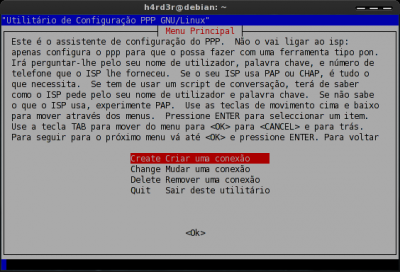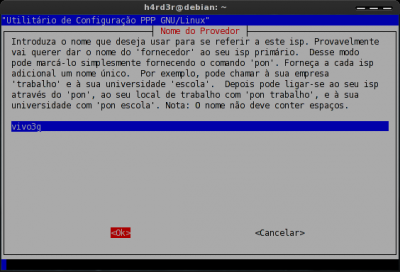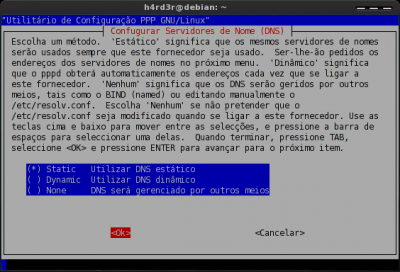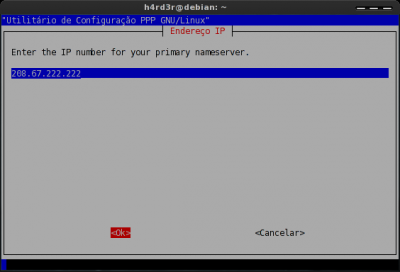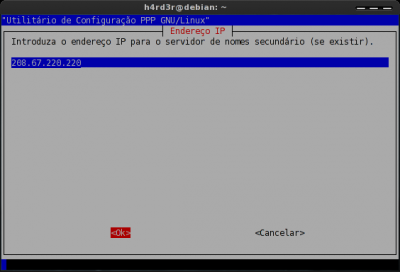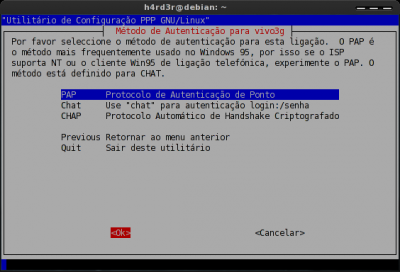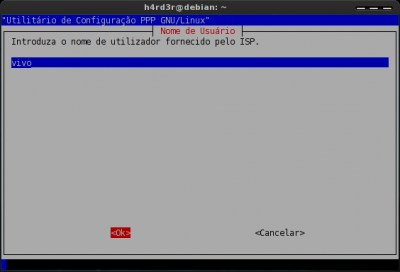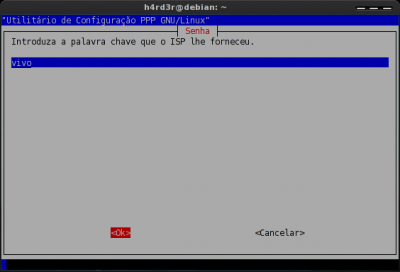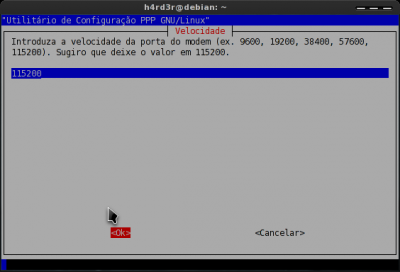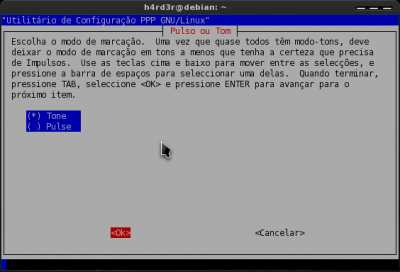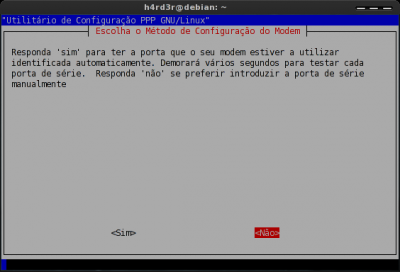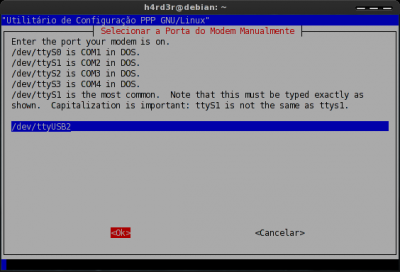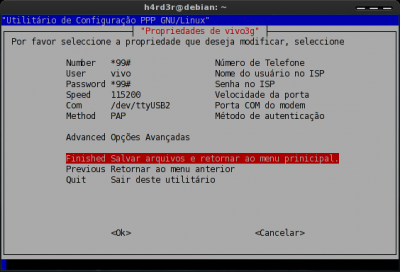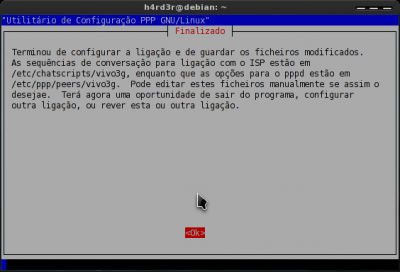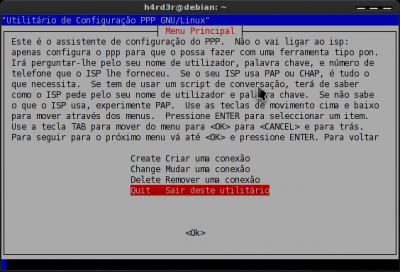Configurando o modem ZTE MF626 com Vivo3G no Debian
Neste artigo veremos como configurar e utilizar o modem 3G ZTE MF626 com o pacote Vivo3G no Debian, utilizaremos para isso softwares básicos e scripts.
[ Hits: 37.714 ]
Por: edps em 20/05/2010 | Blog: https://edpsblog.wordpress.com/
Instalação e configuração do pppconfig
Softwares necessários:
sudo apt-get install libusb-dev pppconfig usb-modeswitch usb-modeswitch-data
Softwares opcionais:
sudo apt-get install gnome-ppp mobile-broadband-provider-info modemmanager wvdial
Realizada a instalação dos programas necessários, vamos configurar a conexão com o pppconfig.
No terminal digite:
sudo pppconfig
Tela inicial do pppconfig, selecione "Create" "Criar uma conexão" e em OK: Na tela Nome do Provedor, daremos um nome a conexão (aqui vivo3g): Na tela Configurar Servidores de Nome (DNS), selecionaremos a opção "Static" "Utilizar DNS Estático" e em OK: Na tela Endereço IP adicionaremos os endereços DNS primário e secundário do OpenDNS: Na tela Método de Autenticação de "nome-da-conexão", selecionaremos "PAP" e OK: Na tela Nome de usuário, preencheremos com o valor "vivo", e OK: Na tela Senha, preencheremos com o valor "vivo", e OK: Na tela Velocidade, deixaremos como está e daremos OK: Na tela Pulso ou Tom, selecionaremos "Pulso" e OK: Na tela Número de telefone, preencheremos com o valor "*99#", e OK: Na tela Método de Configuração do Modem, selecionaremos "NÃO": Na tela Selecionar a porta do Modem manualmente, preencheremos com o valor "/dev/ttyUSB2", e OK: Na tela Propriedades de "nome-da-conexão", selecionaremos a opção "Finished" "Salvar arquivos e retornar ao Menu Principal": Na tela Finalizado dê OK: Na tela Menu Principal, selecione "Quit" "Sair deste utilitário": Na tela Finalizado dê OK.
2. Arquivos e scripts
3. Tarefas no cron
Imagination: Transforme suas fotos em DVD
Obtendo diferentes versões do Debian GNU/Linux
Filtrando IPs no Debian e Ubuntu com o Mobloquer
Siduction - Nova distro baseada no Debian SID
nFluxOS, diferentes versões de Debian/Ubuntu e Slackware/Arch Linux
Relatórios de impressão em PHP com CUPS + JASmine
Instalação e configuração do Apache 2 no Debian 9.3
AIXGL + Beryl no Kubuntu 6.10 com uma Intel i810
Driver nVidia se sua placa tem chipset da SiS
Instalando e configurando ntfs-3g no CentOS 5.2 Linux
Atualiza os scripts conectar.sh e desconectar.sh
Os comandos "pon" e "poff -a" como estão hoje (2024)?
---------------------------------------------------------
Camarão que dorme, acaba na empada!
Patrocínio
Destaques
Artigos
Instalar e Configurar o Slackware Linux em 2025
Como configurar os repositórios do apt no Debian 12 em 2025
Passkeys: A Evolução da Autenticação Digital
Instalação de distro Linux em computadores, netbooks, etc, em rede com o Clonezilla
Dicas
Configurando o Conky para iniciar corretamente no sistema
3 configurações básicas que podem melhorar muito a sua edição pelo editor nano
Como colorir os logs do terminal com ccze
Instalação Microsoft Edge no Linux Mint 22
Como configurar posicionamento e movimento de janelas no Lubuntu (Openbox) com atalhos de teclado
Tópicos
Ingress NGINX Controller CVSS base score of 9.8 (1)
IMPOSSÍVEL CORRIGIR PROBLEMAS, VOCÊ MANTEVE (HOLD) PACOTES QUEBRADOS. (1)
Linux Mint não conecta Wi-Fi sem fio (18)
Top 10 do mês
-

Xerxes
1° lugar - 73.545 pts -

Fábio Berbert de Paula
2° lugar - 52.389 pts -

Buckminster
3° lugar - 17.902 pts -

Mauricio Ferrari
4° lugar - 17.401 pts -

Daniel Lara Souza
5° lugar - 15.154 pts -

Alberto Federman Neto.
6° lugar - 14.873 pts -

Diego Mendes Rodrigues
7° lugar - 14.542 pts -

edps
8° lugar - 13.392 pts -

Alessandro de Oliveira Faria (A.K.A. CABELO)
9° lugar - 11.772 pts -

Andre (pinduvoz)
10° lugar - 11.652 pts